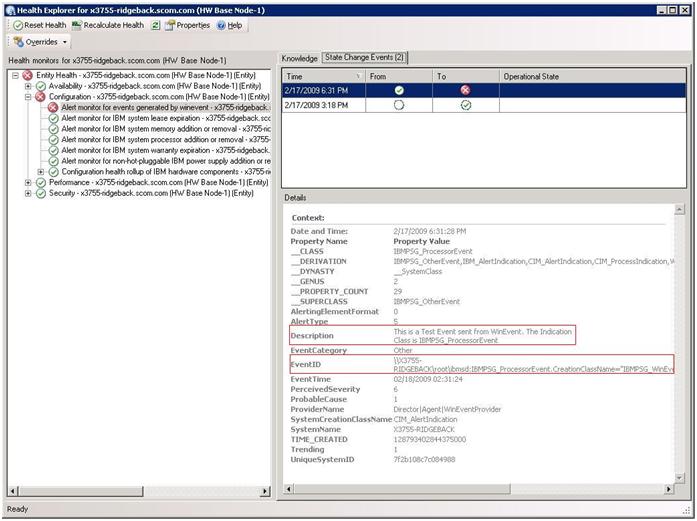エラー原因の判別
管理対象環境で発生した問題を特定して解決するには、以下の診断手順を使用します。
手順
- Operations Manager コンソールにログインします。
- 「Monitoring (監視)」をクリックします。
- Windows オペレーティング・システムが稼働するすべての管理対象システムのステータスをすばやく表示するには、「Lenovo Hardware」 > 「Windows on Lenovo servers (Lenovo サーバー上の Windows)」をクリックします。
- 上部の結果ペインに表示されているシステムの正常性を確認します。デフォルトでは、新たに検出されたすべての対象が正常な状態になっています。正常性検査モニター・タスクにより、デフォルト間隔設定に従って一定の間隔で対象の状況が更新されます。モニター頻度は、override-controlled パラメーターを使用して構成できます。override-controlled パラメーターについて詳しくは、「Microsoft System Center Operations Manager」の資料を参照してください。
- Critical 状態または Warning 状態を示すシステムを選択します。
- ハードウェアに関連するエラーであるか、ソフトウェアに関連するエラーであるかを判別します。
ハードウェア関連の障害: 「All Windows on Lenovo server Group (すべての Lenovo サーバー上の Windows グループ)」ペインの Lenovo ハードウェア・コンポーネントを調べて、問題のシステムを選択します。コンポーネントの状況とデータをすべて参照するには、右にスクロールします。この表示は個別設定できます。
このペインには、ハードウェア・コンポーネント・ベースのクラスに基づく状態ビューがあります。このビューを使用すれば、各コンポーネント・インスタンスの詳細プロパティにアクセスできます。「Detail View (詳細ビュー)」ペインで追加システム情報を探してください。
ソフトウェア関連の障害: 「All Windows on Lenovo server Group (すべての Lenovo サーバー上の Windows グループ)」ペインの Windows コンピューターを調べます。このペインには、ソフトウェア・コンポーネント・クラスごとの状態ビューと情報が表示されます。ヘルス状態が Critical または Warning になっているシステムを選択します。
このビューを使用すれば、各コンポーネント・インスタンスの詳細プロパティにアクセスできます。「Detail View (詳細ビュー)」には、システム・ソフトウェアのすべてのインスタンスが、4 つの正常性局面のそれぞれに関する正常性状態とともに表示されます。
- 障害に関する詳細を取得するために、「BladeCenter Chassis and Modules (BladeCenter シャーシおよびモジュール)」をクリックして、問題となっている BladeCenter モジュールまたはハードウェア・システム・コンポーネントのハードウェア情報にアクセスします。
- オプション: 例えば、電源機構コンポーネントで障害が発生したことが既に判明している場合は、関連ビュー「Lenovo BladeCenter Power Modules (Lenovo BladeCenter 電源モジュール)」を選択して、電源機構に関する問題を判別します。
- 「Critical (重大)」電源モジュールをクリックして、その関連データを確認します。
- 「Detail View (詳細ビュー)」ペインに表示されている情報とデータを確認します。モジュール・タイプと、その 4 つの各正常性局面をすべて調べます。
- 選択したモジュールを右クリックして、「open (開く)」 > 「Health Explorer (ヘルス エクスプローラー)」をクリックします。
- アラートを選択して、「State Change Events (状態変更イベント)」ページにある情報を確認します。
- 表示されているアラートのタイプによっては、「View Alert (アラートの表示)」をクリックして詳細を確認できます。
- 「Knowledge (ナレッジ)」タブをクリックして、問題のアラートに関連する「Knowledge (ナレッジ)」ページと 1 つ以上のナレッジ記事を読みます。重要各対象について正常性情報を得られるだけでなく、さまざまなパースペクティブにおける他の正常性関連対象から関連情報を得られることもあります。たとえば、プラットフォーム・エージェントによってインバンドで監視されるブレード・サーバーは正常性状態を示しますが、BladeCenter Chassis Management Module、そのブレード・サーバーの正常性状態を示します。
他の BladeCenter シャーシ・モジュールがブレード・サーバーの正常性に影響する場合があります (ブレード・サーバーに電力を供給するパワー・サプライなど)。同様に、管理モジュール・パースペクティブからのブレード・サーバーの正常性には、そのブレード・サーバーで稼働しているオペレーティング・システムに関する正常性や他の情報が含まれている可能性があります。
たとえば、次の BladeCenter Simple Network Management Protocol (SNMP) アラートには、イベント記述フィールド 1.3.6.1.4.1.2.6.158.3.1.1.8 およびイベント ID 1.3.6.1.4.1.2.6.158.3.1.1.14 があります。10 進形式のイベント ID 値を 16 進数に変換して、「Advanced Management Module メッセージ・ガイド」でメッセージを調べてください。
図 1. System x Windows Management Instrumentation (WMI) イベント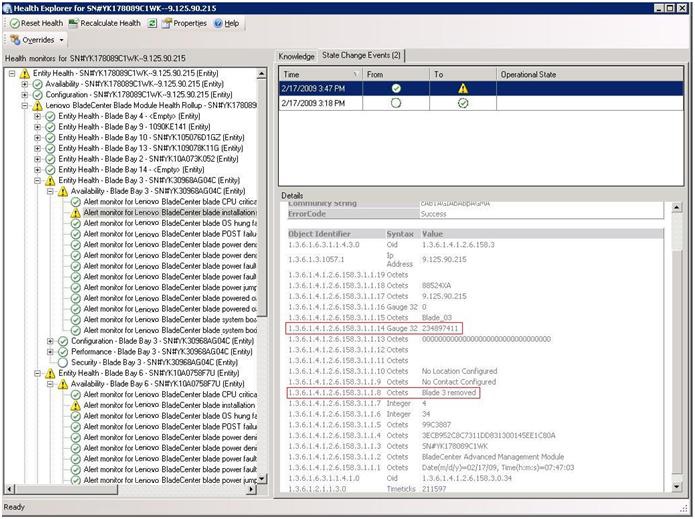 System x WMI イベントの場合、「Details (詳細)」ペインにイベント ID と説明が示されます。図 2. 「State Change Events (状態変更イベント)」タブ詳細情報の例
System x WMI イベントの場合、「Details (詳細)」ペインにイベント ID と説明が示されます。図 2. 「State Change Events (状態変更イベント)」タブ詳細情報の例